動画撮影した後にテロップを作る作業がなかなか手間でして、どうにか作業を楽にしたいと思って、テキストを起こしは音声認識を活用しています。
特に認識精度の高い「UDトーク」というアプリを使っていまして、あとで多少修正する程度で済むため作業時間がかなり短縮できました。
UDトークを使って音声をテキスト化する
「UDトーク」は音声認識エンジンAmiVoiceを使った、コミュニケーションをサポートしてくれるアプリです。
最近では音声認識を使ったテキスト入力って様々なアプリでも行えますが、AmiVoiceという音声認識エンジンは長文の文章の認識率がすごくいいんですよね。
今回は動画のテロップ作成にこちらのUDトークを活用します。
UDトークを使ってテロップを作る手順
では、僕が動画のテロップを作る際に、UDトークを使ってテキスト起こしをする手順についてご紹介します。
動画を撮影する
まずは動画を撮影します。
音声認識の精度をより高めるためには、
- はっきりとした口調
- なるべく大きな声
- 2人以上で話すなら言葉がかぶらないように
を意識して撮影に挑んでください。
スマホをスピーカーの近くに置いて動画を再生する
UDトークをスマホで起動し、「トークを始める」をタップ。下にある赤いボタンをタップすれば準備完了です。
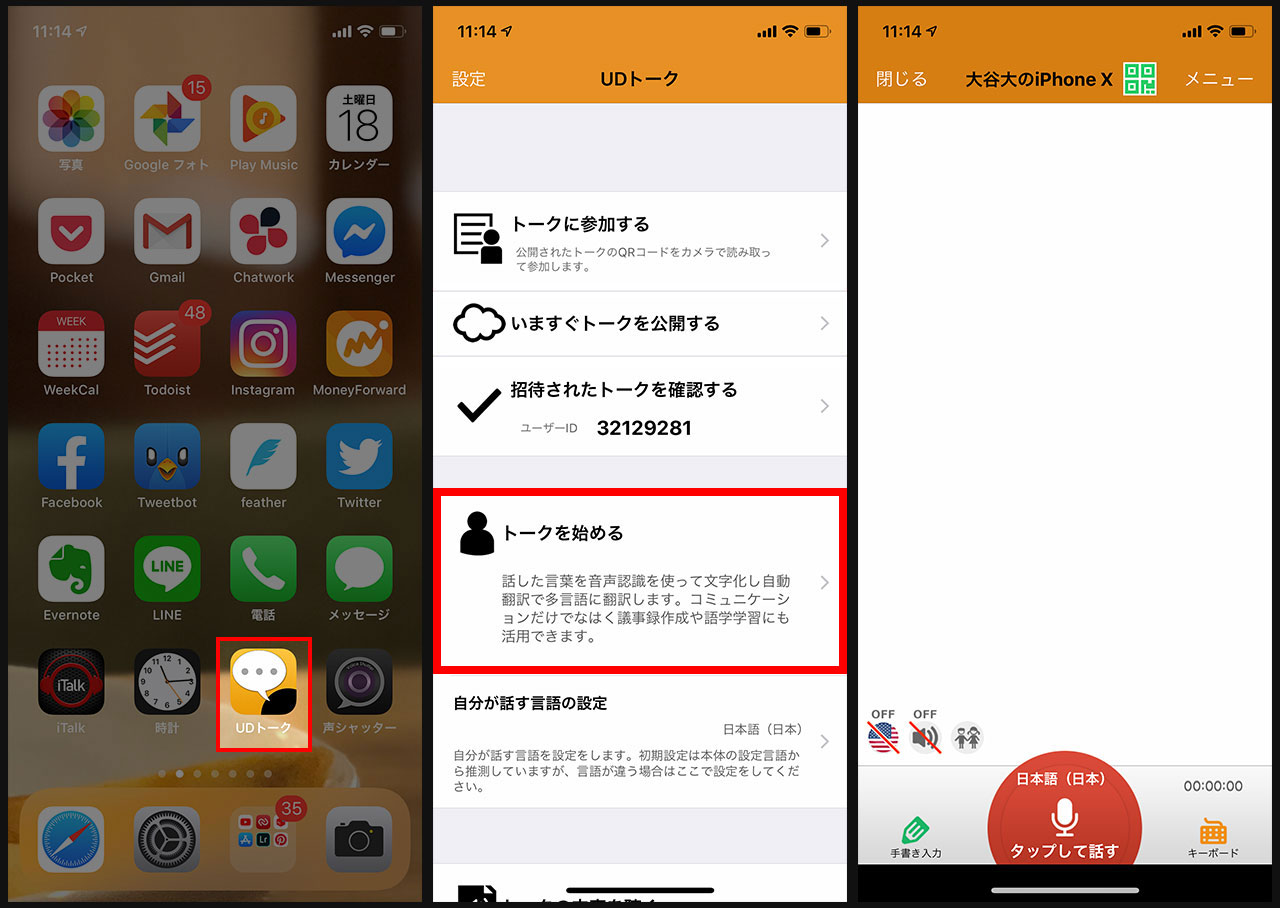
スマホをスピーカーの近くに置き、動画を再生させてテキスト起こしを始めてください。
パソコンじゃなくてもスマホ2台とか、iPadとiPhoneとか、とにかく「動画再生用の端末」「UDトークを使う端末」の2台があれば大丈夫です。
パソコンにテキストを送る
テキスト起こしが終わったら、テロップを編集するパソコンに送りましょう。
Evernoteなどを使ってもいいですし、Appleユーザーであれば「メモ」で共有するのが楽で良いです。
誤認識した言葉を修正する
音声認識で起こした文章は完ぺきではありません。間違った箇所を修正していきましょう。
ここで少し手間がかかりますが、それでもゼロから手で打つよりは圧倒的に楽だと思います。撮影時間が長い時は特にありがたみを痛感しますよ。
最後に
UDトークは無料で使えるアプリなので(アプリ内課金はあります)、ぜひご活用ください。
コミュニケーションツールとしての使い方もできるし、ブログや動画などのコンテンツに活用することもできます。アイデア次第でいろいろ使えますので、いろいろ試してみてくださいね。


